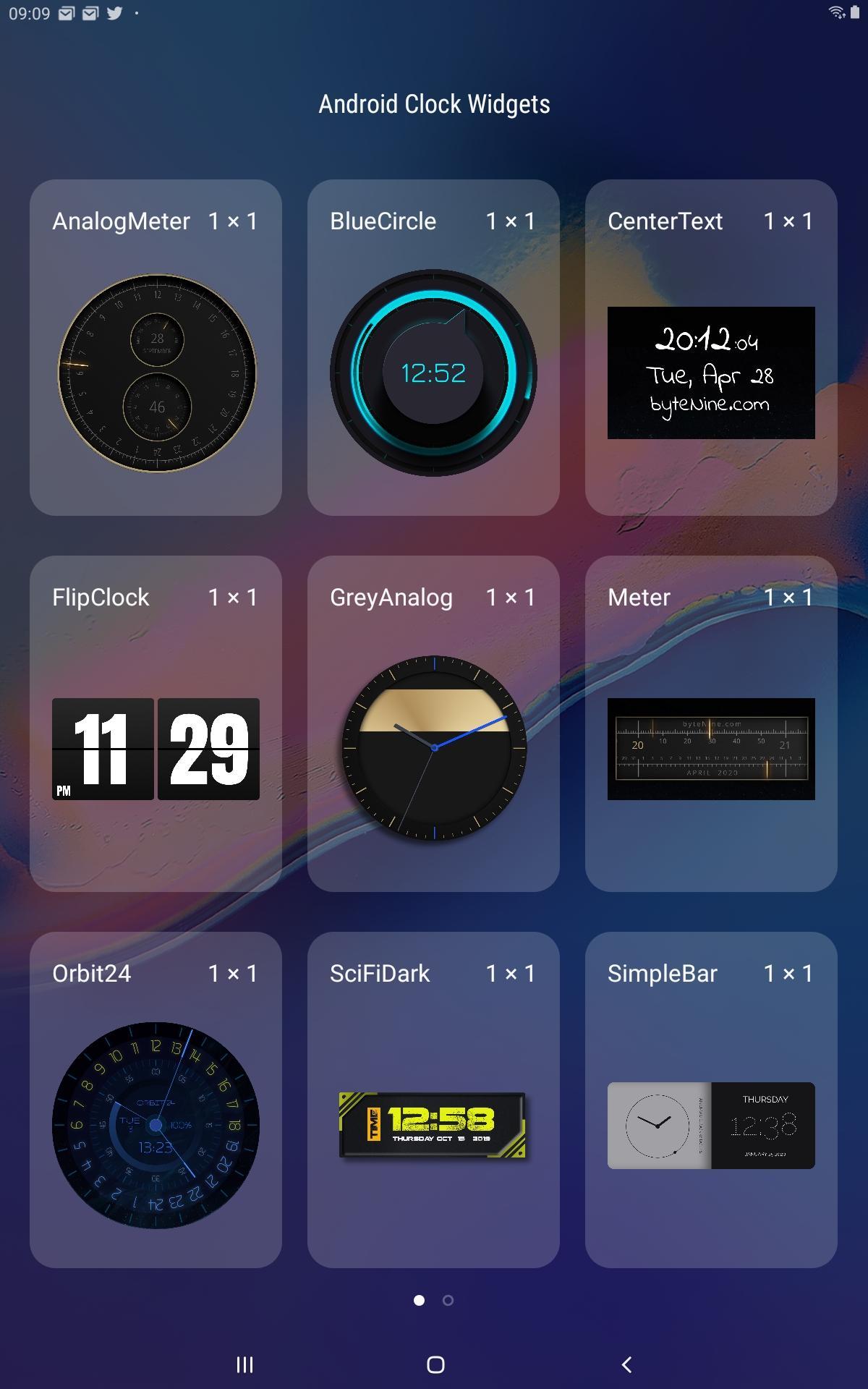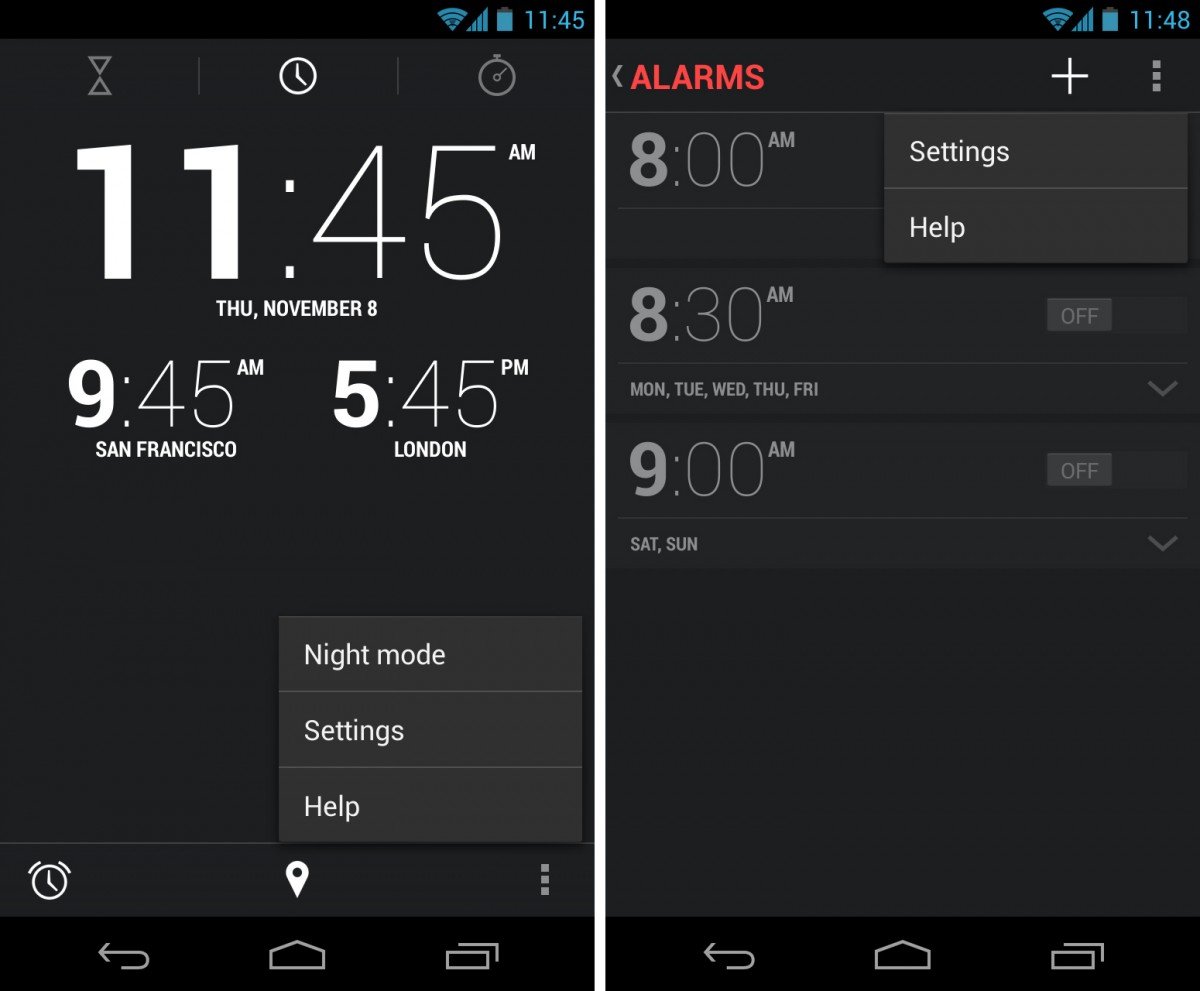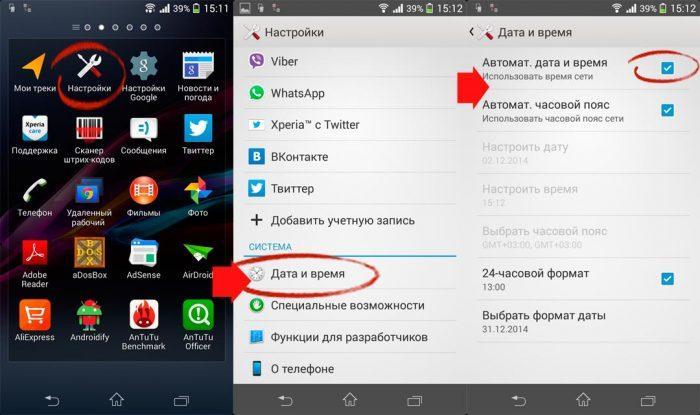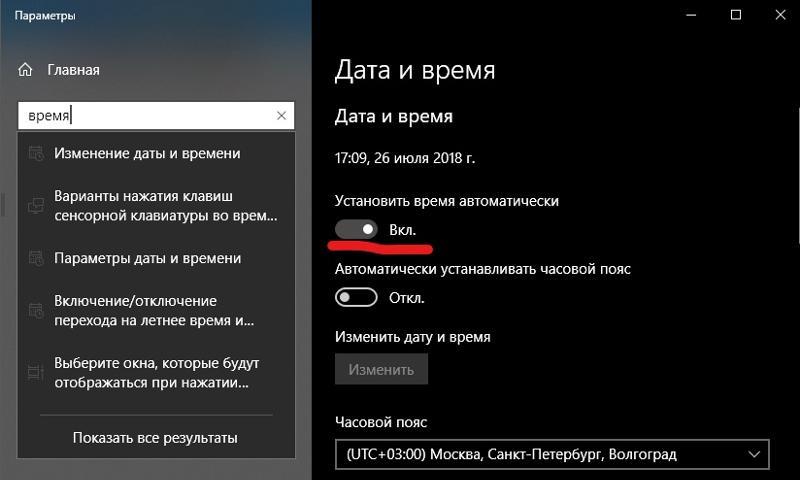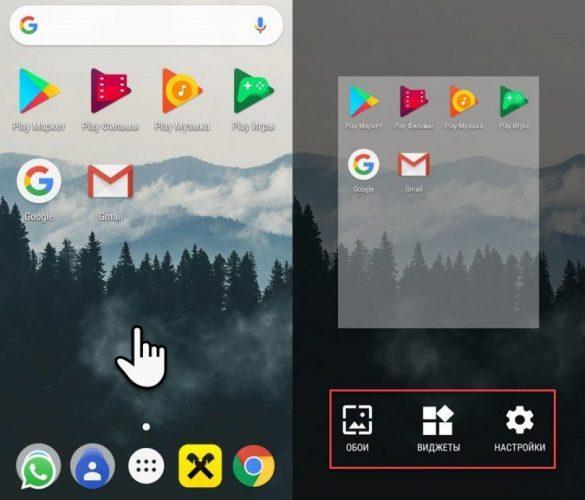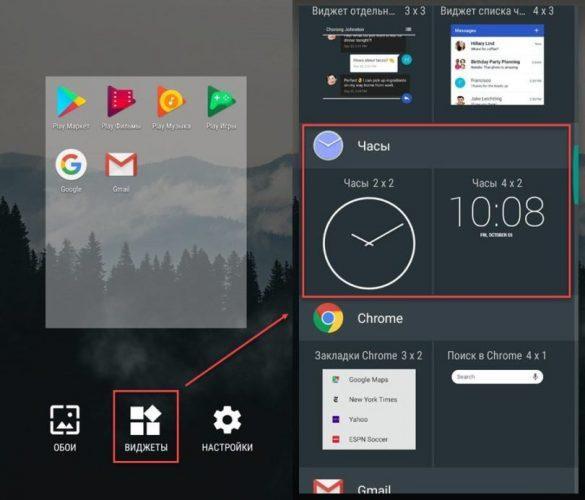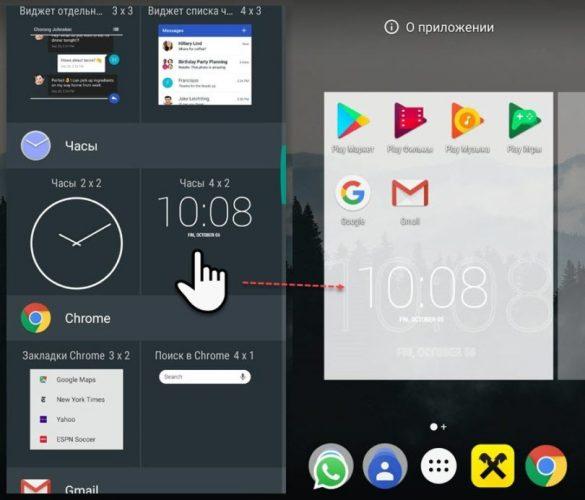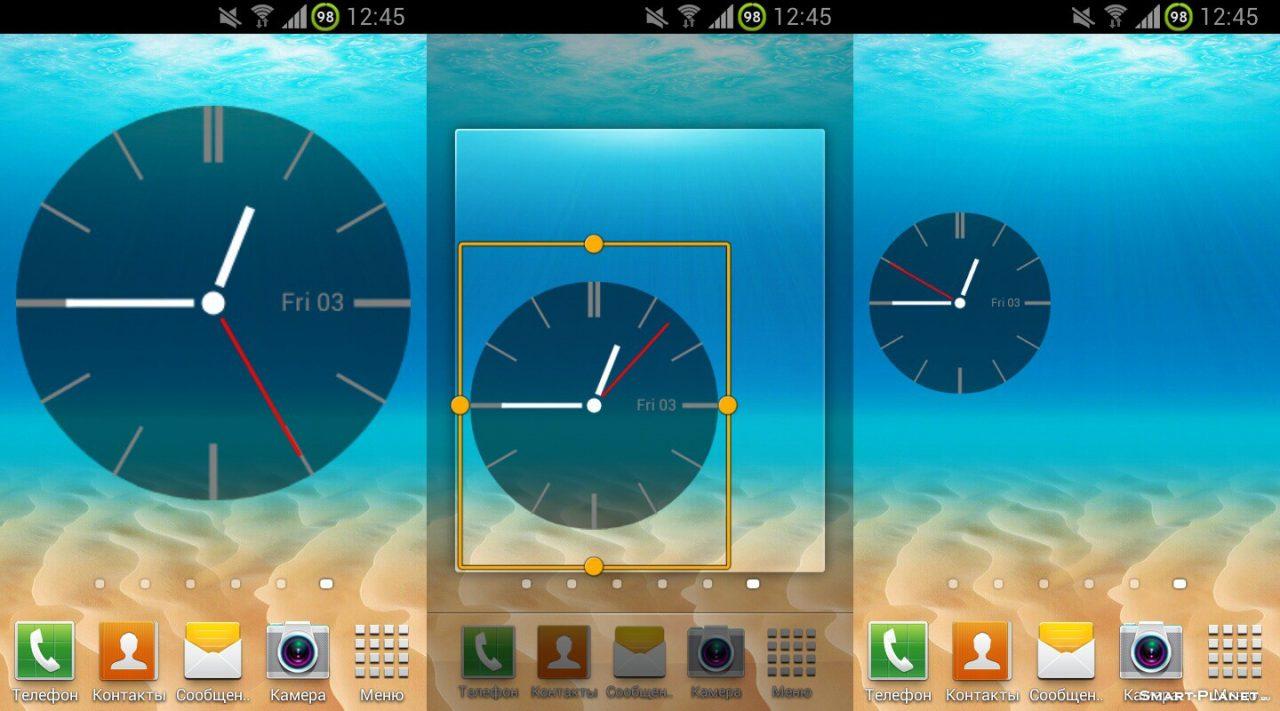В своем нынешнем виде смартфон заменяет сразу несколько десятков устройств. Это и телефон, и модем, и медиапроигрыватель, и портативный фотоаппарат. Список его возможностей можно продолжать до бесконечности, но наряду с организацией связи одной из самых главных функций продолжает оставаться показ даты и времени на экране. Столь простая, но вместе с тем важная опция имеет массу настроек, о которых должен знать каждый владелец. Так давайте же разберемся, как настроить время на телефоне.
Время на телефоне можно сделать не только правильным, но и красивым
Содержание
- 1 Как установить время на телефоне
- 1.1 Неправильная дата и время
- 2 Как установить часы на главный экран
- 3 Как изменить часы на экране блокировки
- 3.1 Как убрать двойные часы на Xiaomi
Как установить время на телефоне
Обычно все необходимые настройки даты и времени автоматически применяются сразу после включения устройства. Но ведь смартфон не может знать обо всех наших предпочтениях, правда? Поэтому предлагаю каждому из вас самостоятельно изучить параметры, доступные пользователям:
- Откройте настройки телефона.
- Перейдите в раздел «Дата и время» (на некоторых смартфонах он скрывается во вкладке «Расширенные настройки»).
- Установите необходимые параметры.
Параметры даты и времени могут скрываться в дополнительных настройках
🔥 Загляни в телеграм-канал Сундук Али-Бабы, где мы собрали лучшие товары с АлиЭкспресс
По умолчанию в настройках включена опция «Использовать время сети». Но вы можете от нее отказаться, чтобы отрегулировать все параметры вручную. Чтобы изменить время на телефоне, нужно отключить опцию автоматической настройки, открыть вкладку с говорящим названием «Время» и установить собственные параметры, указав текущие часы и минуты. То же самое касается настроек даты на телефоне, которые доступны в одноименном подпункте.
Включите функцию «Использовать время сети», чтобы не настраивать параметры вручную
Разумеется, этим настройки не ограничиваются. Еще два важных параметра, которые меняются на любом телефоне: часовой пояс и формат времени. Если в первым все более-менее ясно, то о втором все-таки стоит сказать несколько слов. По умолчанию смартфон выбирает формат, используемый в вашей стране, отталкиваясь от выбранного региона в настройках (в России и в большинстве других государств используется 24-часовой). Но вы можете поменять его на 12-часовой вариант, и тогда сутки будут разбиваться на до полудня (AM) и после полудня (PM).
⚡ Подпишись на Androidinsider в Дзене, где мы публикуем эксклюзивные материалы
Неправильная дата и время
Если ваш телефон показывает неправильное время,а в настройках не включено автоматическое определение, то попробуйте активировать использование данных сети. Так вы перестанете беспокоиться о необходимости вручную выставлять параметры и, скорее всего, получите точные сведения.
Другое дело, если часы показывают неправильные сведения, когда включено автоматическое определение времени. Прежде всего советую выключить и снова включить использование данных сети. Затем перезагрузите смартфон. Если и это не поможет, достаньте SIM-карту и вставьте ее обратно. В крайнем случае вам придется вручную установить все параметры или выполнить сброс до заводских настроек.
Читайте также: что делать, если неправильная дата и время в WhatsApp
Как установить часы на главный экран
По умолчанию часы есть в левом верхнем углу строки состояния. Но многим они покажутся маленькими, а потому, чтобы лучше видеть дату и время, необходимо установить часы на главный экран телефона, действуя по следующей инструкции:
- Задержите палец на свободной области рабочего стола, где нет ярлыков приложений.
- Перейдите в раздел «Виджеты».
- Выберете интересующий вариант часов.
- Разместите их в нужном месте и нажмите на галочку.
Часы можно добавить на главный экран через виджеты
Для отображения даты и времени вы можете использовать не только стандартные шаблоны, но и сторонние виджеты часов на Андроид. Им на нашем сайте был посвящен отдельный материал. Кроме того, рекомендую прочитать еще один текст о том, как настроить виджет. Там вы тоже найдете много интересного.
❗ Поделись своим мнением или задай вопрос в нашем телеграм-чате
Как изменить часы на экране блокировки
К этому моменту нам удалось настроить время на телефоне, а также добавить виджет на главный экран. Но это не все, о чем нужно знать. Помимо рабочего стола еще одним местом отображения даты и времени является экран блокировки. Если вам не нравится текущий вариант, посмотрите, как поменять часы на экране блокировки:
- Откройте настройки устройства.
- Перейдите в раздел «Блокировка экрана», а затем — «Стиль часов экрана блокировки».
- Выберете предпочтительный вариант.
Чтобы увидеть другие варианты часов, нужно установить стороннюю тему
Если ваш смартфон оснащен AMOLED-дисплеем, помимо прочего вы можете настроить Always On Display, чтобы часы постоянно отображались на экране. Всем остальным, кого не устроят стандартные шаблоны часов, стоит просто поменять тему оформления или установить сторонний лончер.
⚡ Подпишись на Androidinsider в Пульс Mail.ru, чтобы получать новости из мира Андроид первым
Как убрать двойные часы на Xiaomi
В конце хочу рассказать о проблеме, на которую жалуются многие владельцы смартфонов Xiaomi (возможно, вы сталкивались с ней и на устройствах других производителей). Это двойные часы на экране блокировки. Они показывают время не только в вашем, но и в другом регионе. Чтобы убрать двойные часы, нужно посетить настройки даты и времени, а затем отключить опцию показа времени двух часовых поясов. При желании ее можно будет активировать повторно.
Если вам не нужны двойные часы, поменяйте виджет или отключите функцию в настройках
Если речь идет о двойных часах на экране рабочего стола, то для избавления от них необходимо просто поменять виджет. В списке доступных вариантов обязательно найдется шаблон с отображением времени только в вашем регионе.
Как установить время, дату и часовой пояс
Вы можете изменять настройки часов (в том числе время, дату и часовой пояс), устанавливать будильники и таймеры, а также добавлять часы для других городов.
Как изменить время
- На телефоне откройте приложение «Часы»
.
- Коснитесь значка «Ещё»
выберите Настройки.
- Чтобы изменить часовой пояс, нажмите Домашний часовой пояс.
- Чтобы часовой пояс устанавливался автоматически, выберите Изменить дату и время
Настраивать часовой пояс автоматически.
- Чтобы часовой пояс определялся по вашему местоположению, нажмите Изменить дату и время
Настраивать часовой пояс автоматически
Определять часовой пояс по местоположению.
- Если вы находитесь за пределами домашнего часового пояса и хотите видеть время в нем на отдельных часах, выберите Показывать время дома.
Как изменить настройки будильника
- На телефоне откройте приложение «Часы»
.
- Нажмите «Ещё»
Настройки.
- Перейдите в раздел «Будильник».
- Чтобы выбрать, как долго будет звенеть будильник, нажмите Автовыключение.
- Чтобы изменить промежуток времени между сигналами, выберите Интервал повтора сигнала.
- Чтобы изменить громкость будильника, воспользуйтесь соответствующим ползунком.
- Чтобы громкость сигнала нарастала, нажмите Постепенно увеличивать громкость.
- Чтобы настроить управление будильником с помощью кнопок регулировки громкости, выберите параметр Кнопки громкости. С их помощью можно изменять громкость, откладывать или выключать будильник.
- Чтобы указать, с какого дня начинается ваша неделя, нажмите Начало недели.
Как изменить настройки таймера
- На телефоне откройте приложение «Часы»
.
- Нажмите «Ещё»
Настройки.
- Перейдите в раздел «Таймеры».
- Чтобы изменить рингтон, нажмите Сигнал таймера.
- Чтобы громкость сигнала нарастала, нажмите Постепенно увеличивать громкость.
- Чтобы включить вибрацию, нажмите Вибросигнал таймера.
Как добавить часы для других городов
- На телефоне откройте приложение «Часы»
.
- Выберите Часы.
- Нажмите на значок «Добавить»
внизу экрана.
- В строке поиска введите название города, затем выберите тот, который хотите добавить.
- Чтобы поменять порядок городов в списке, нажмите и удерживайте строку с названием города, затем переместите ее вверх или вниз.
- Чтобы удалить город, проведите по его названию вправо или влево.
Эта информация оказалась полезной?
Как можно улучшить эту статью?
Требуется помощь?
Попробуйте следующее:
Современные смартфоны способны заменить множество разных устройств. Они могут стать и простым телефоном, и медиаплеером, и модемом, и практически полноценным компьютером. Ну, и конечно, они могут использоваться в качестве замены часов, показывая дату и время на экране. Нужно лишь знать, как правильно настроить их отображение. Об этом мы сейчас и расскажем.
Содержание
- Как установить часы на экран любого смартфона
- Как отобразить часы на выключенном OLED-экране
- Как правильно настроить время и дату
Как установить часы на экран любого смартфона
Любой смартфон по умолчанию показывает часы в строке состояния. Но смотреть с их помощью время — удовольствие ниже среднего из-за слишком небольшого размера таких часов. Гораздо удобнее установить их на главный экран и экран блокировки. Для этого:
- подержите палец в любом свободном от иконок месте рабочего стола телефона;
- в открывшемся окне перейдите в раздел «Виджеты»;
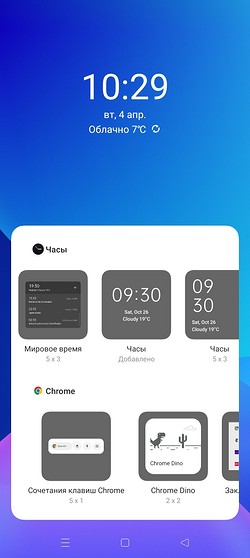
- найдите там виджет «Часы» и выберите понравившийся вам дизайн.
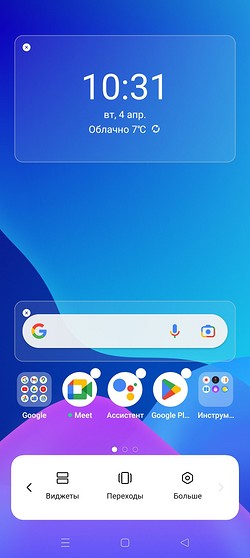
Учтите, что для этого вы можете установить не только предустановленные виджеты часов, но и любые другие варианты из магазина приложений Google Play, а также использовать виджеты, совмещающие в себе данные о времени и погоде.
Как отобразить часы на выключенном OLED-экране
Эта возможность есть практически у любого смартфона с OLED-экраном и функцией Always-on.
- Найдите в настройках пункт, касающийся работы функции. Он может находиться в разных меню, но, например, в смартфонах Samsung его можно увидеть в Экран блокировки -> Always-on Display.
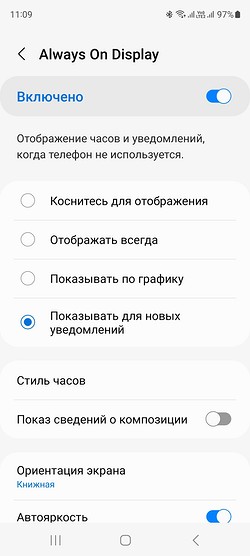
- Переведите ползунок в положение Включено.
- Выберите режим отображения часов. Их можно показывать как только в определенный временной промежуток (например, днем), так и включать часы после касания экрана, держать их постоянно включенными или активировать при получении уведомлений.
- Установите понравившийся вам стиль отображения часов, выберите цветовую палитру и разбавьте их эмодзи, стикером или любым изображением из галереи.
Как правильно настроить время и дату
Время от времени пользователи сталкиваются с проблемой неверного отображения времени. Чаще всего это происходит из-за выключенной функции синхронизации времени. Ну а для решения проблемы нужно найти в настройках пункт «Дата и время» и перевести ползунок напротив пункта «Задать автоматически» в положение «Включено».
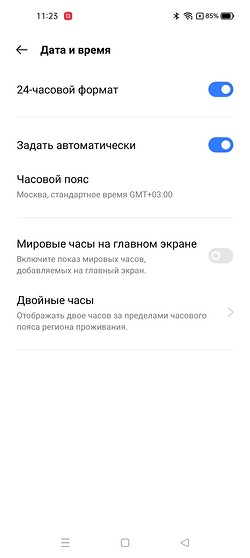
Если же вы хотите установить время вручную, наоборот выключите эту функцию и выберите нужное время и дату.
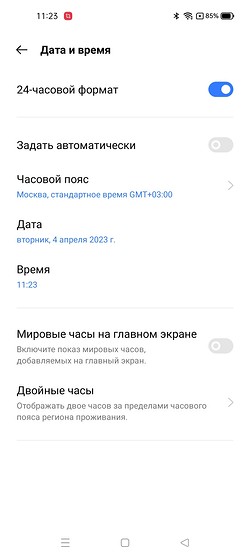
Иногда часы могут показывать неверное время даже при включенной синхронизации. В этом случае выключите ее и снова включите, после чего перезагрузите смартфон. Если не помогло и это, извлеките и вставьте обратно SIM-карту. Все должно заработать.
Читайте также
- Как установить Google-сервисы на смартфоны HUAWEI: самый простой способ
- Как узнать свой номер мобильного телефона у разных операторов
емонстрация времени на заблокированном экране относится к функциям ОС Андроид. Это происходит посредством активации посредством виджетов, смартфонных настроек либо приложений. Опишем, как вывести часы на экран Android.
Оглавление
- 1 Добавление часов на экран Android
- 1.1 С помощью встроенных виджетов
- 1.2 Приложение для часов
- 1.3 Установка часов в телефоне посредством настроек
- 2 Удаление часов с экрана блокирования
- 2.1 Посредством отключения времени на телефоне
- 2.2 Стандартное удаление
- 2.3 Экран-конструктор
- 3 Удаление двойного времени
- 4 Как изменить вид часов на смартфоне
- 4.1 Смена часов посредством уведомлений
- 4.2 Использование других тем оформления
- 5 Перемещение часов на экране блокирования Андроид
- 6 Как вернуть часы на главный экран
- 7 Изменение часов на экране в Андроид 12
Добавление часов на экран Android
Смартфонный экран имеет множество функций. Кроме отображения контента при просмотре видео, чтении текста, просмотре изображений и прослушивании аудио, он также отображает важные данные, среди которых и часы. Эта функция может реализовываться путём её активации с помощью стандартных виджетов, смартфонных настроек либо специальных приложений. Рассмотрим все эти способы, поскольку не все они срабатывают на любом устройстве.
С помощью встроенных виджетов
Если часы видны исключительно как маленькое окно в экранном углу, для их увеличения потребуется добавление на экран соответствующего виджета. С момента его добавления начнётся отображение времени в главном меню, а также на заблокированном мониторе. Внести данный элемент можно по такому алгоритму:
- Открыть рабочий стол.
- Подержать в течение пары секунд палец в свободной части этого самого стола.
- Перейти в «Виджеты».
- Выбрать виджет из категории «Часы».
- Расположить это дополнение в свободной части стола.
Затем достаточно нажать кнопку, имеющую вид галочки, чтобы появилось время на столе. Одновременно начнётся его отображение также на заблокированном мониторе при использовании клавиши электропитания. Таким образом, чтобы проверить время, отныне не потребуется разблокировка смартфона.
Приложение для часов
Если после добавления виджета время не начало отображаться на экране либо вообще не обнаруживается нужный интерфейс, потребуется установка дополнительного приложения.
Таких программ много — Zen Flip, DIGI, Floating Clock, например. Их можно бесплатно скачать в Google Play.
Загрузив такое ПО, потребуется совершить ещё несколько действий:
- запуск приложения;
- выдача всех нужных разрешений;
- возвращение к рабочему столу;
- задержка пальца в свободной части стола;
- выбор в «Виджетах» подходящих часов.
Установка часов в телефоне посредством настроек
Также включить отображение часов можно посредством настроек Андроида. Этот вариант срабатывает на большей части смартфонов, даже в ситуациях, когда не срабатывает виджет. Что потребуется сделать:
- открытие настроек устройства;
- переход к «Блокировка экрана»;
- вход в «Стиль часов экрана блокировки» и выбор там подходящего циферблата.
Удаление часов с экрана блокирования
Вероятно, когда-то Вы посчитаете, что часы, отображающиеся при блокировке, Вам не нужны. В таком случае потребуется их удаление. Это возможно несколькими способами.
Посредством отключения времени на телефоне
Система EMUI включает функцию демонстрации времени (местное и домашнее). В такой ситуации владелец устройства имеет возможность вывода двойных часов. Как это делается:
- переход к «Настройки»;
- открытие меню, включающего время и дату;
- нажатие «Двойных часов»;
- деактивация опции.
Стандартное удаление
Устранить с экрана блокировки виджет возможно 2-мя стандартными методами.
- Отключение каждого виджета с экрана блокировки посредством перехода к «Настройки» с выбором там пункта «Безопасность и блокировки».
- Нажатие часов с дальнейшим их удержанием. Потом они передвигаются в иное место.
Экран-конструктор
При использовании виджета с целью отображения часов понадобится задержать на этом виджете палец, а потом нажать на всплывающем окне «Удалить». Это приведёт к исчезновению, кроме виджета, также циферблата на экране, который был заблокирован.
Удаление двойного времени
В ряде моделей есть двойной циферблат. Однако при желании пользователя он может быть отключён.
- Открыть «Настройки».
- Нажать «Параметры даты и времени».
- Выбор «Двойных часов», потом потребуется деактивировать их.
Как изменить вид часов на смартфоне
Доступно изменение размеров циферблата:
- нажать и держать рисунок часов;
- вокруг их изображения возникнут маркеры регулировки его размера.
Смена часов посредством уведомлений
- Установка 1Weather из Плэй Маркета.
- Открытие настроек.
- Выбор «Экран блокировки и защита».
- Выбор “Уведомления”.
- Найти «1Weather».
- Включение уведомлений для «1Weather».
Использование других тем оформления
Можно пользоваться бесплатными темами для часов:
- Открытие настроек.
- Выбор «Обои и темы».
- Выбор «Темы» внизу.
- Найти тему «Simple Line Black».
- Установка темы и нажатие «Применить».
Перемещение часов на экране блокирования Андроид
Это возможно на Хуавей исключительно через смену общей смартфонной темы. Это делается в разделе «Темы». Переместить часы и изменить дизайн вполне реально на любом телефоне производителя.
Как вернуть часы на главный экран
- Открытие меню «Настройки», переход к «Устройство», выбор «Экран».
- Нажатие «Заставка». В случае необходимости потребуется передвижение ползунка во «Включено».
- Удостовериться в выборе в настройках заставки «Часы». При использовании стороннего приложения понадобится указать необходимое.
- В настройках заставки нажать «Показать больше» (имеет вид 3-х точек), а в возникшем меню выбрать «Когда запускать заставку».
- Нажать «Всегда», дабы часы постоянно возникали на экране блокировки, или указать необходимый параметр.
Изменение часов на экране в Андроид 12
В Android 12 отсутствует возможность изменить часы на таком экране. Вы не сможете удалить их изображение, а равно изменить размещение часов либо их стиль посредством раздела «Настройки».
Таким образом, вывести часы на заблокированный экран Андроид возможно несколькими несложными способами. Также эти часы можно перемещать, изменять их вид, удалять с экрана и возвращать снова. Это делается с помощью простых алгоритмов, которые может освоить любой пользователь ОС Андроид.
Поделиться ссылкой:
В сегодняшнем мире все люди спешат на работу или важные встречи. Человеку нужно вставать вовремя и не пропускать важные события. Организовать свой досуг и рабочий процесс помогает функция отображения даты и времени, по умолчанию доступная абсолютно на каждом смартфоне. Ошибка в показаниях лишь на несколько минут может создать серьезные неприятности для человека. Поэтому важно, чтобы на мобильном устройстве стояла актуальная информация относительно даты и времени.
Как установить параметры времени и даты на Андроиде
Настроить столь важные параметры посильно любому человеку вне зависимости от уровня образования или степени разборчивости в современных гаджетов. Порой функция даже работает в автоматическом режиме. Далее разберемся, как настроить время и дату при первом включении смартфона или во время его использования.
Автоматическая настройка
Если человеку не хочется тратить время на выставление всех параметров в ручном режиме, он имеет право воспользоваться функцией автоматической настройки даты и показателей часов. Делается этой в том же меню, где стрелки часов переводятся вручную. Пользователю нужно:
- Открыть настройки телефона.
- Перейти в раздел «Дата и время».
- Поставить галочку напротив пункта «Автоматическое определение».
Иногда при автоматическом определении времени выставляется неверный часовой пояс. В таком случае нужно воспользоваться ручной настройкой.
Включив функцию автоматического определения времени и даты, человек позволяет установленной SIM-карте самостоятельно определять данные параметры. Они сразу же начинают поступать на гаджет, как только пользователь ставит галочку напротив соответствующего пункта.
Ручная настройка
Если по каким-то причинам пользователя не устраивают показатели даты и времени, которые были выставлены автоматически, он может обратиться к ручной настройке. Никаких дополнительных знаний не потребуется. Нужно лишь иметь под рукой актуальные параметры.
Узнать точное время в своем населенном пункте можно, введя данный запрос в поисковой строке браузера.
- Для ручного выставления параметров необходимо открыть настройки телефона и перейти в раздел «Время и дата».
- Первым делом выставляются параметры часового пояса. Он должен соответствовать пункту нахождения.
- Затем вводятся параметры даты.
- А уже потом – времени.
Данный метод настройки показателей часов кажется очень простым и достаточно точным, но в то же время он имеет пару недостатков.
Выставить параметры очень легко
Можно установить максимально точное время, если автоматические показатели отличаются от истины
Необходимо найти источник актуального времени
При переезде из одного часового пояса в другой можно забыть изменить параметры
Как бы то ни было, именно ручной настройкой параметров пользуется подавляющее большинство владельцев смартфонов под управлением операционной системы Андроид.
Если время на телефоне сбивается
Нередко люди сталкиваются с проблемой, когда показания времени на экране смартфона отличаются от истинного. В таком случае человек рискует опоздать на работу или на важную встречу. Поэтому важно разобраться, почему вообще возникла подобная проблема.
Причин появления ошибки может быть несколько:
- Человек вытаскивал и вставлял обратно аккумулятор.
- Телефон перезагружался.
- Устройство заражено вирусами, которые вмешиваются в работу системы.
Первый вариант наиболее частый. Параметры действительно в большинстве случаев сбиваются из-за того, что владелец гаджета достает батарейку. Телефон без батарейки не является работающим устройством. В связи с этим повторный запуск требует от человека повторного ввода показателей. Время будет сбиваться каждый раз, как только владелец станет извлекать аккумулятор.
Современные смартфоны имеют несъемную батарейку, благодаря чему показатели сбиваются крайне редко.
Также пользователи отмечают, что время пропадает после перезагрузки устройства. В идеале подобного происходить не должно. Но, если человек сталкивается с проблемой, то, скорее всего, у него просто забита память гаджета. Кроме того, способом устранения ошибки может быть установка автоматического определения параметров в настройках.
Нельзя исключать факт наличия вирусов. Они влияют на работоспособность всех функций смартфона. Вполне вероятно, что именно из-за них у пользователя сбивается время. В такой ситуации рекомендуется загрузить на устройство антивирус и провести проверку. Если это не поможет, понадобится выполнить сброс до заводских настроек.
Как разместить часы на главном экране
По умолчанию информация о времени и дате на телефоне под управлением ОС Android располагается в левом верхнем углу. Это не очень удобно, поскольку шрифт из-за особого расположения слишком маленький, и параметры не сразу же бросаются в глаза.
Намного удобнее, если часы располагаются на главном экране устройства. Для показа времени и даты можно воспользоваться стандартными настройками или специальными виджетами из Google Play. Сначала рассмотрим первый вариант.
Чтобы часы появились на главном экране, нужно:
- Удержать пальцем руки свободное место на рабочем столе.
- Нажать на «Виджеты».
- Выбрать часы из стандартного набора.
Ничего сложного в выполнении подобной операции нет. Кроме того, разместить часы можно в любом удобном месте на главном экране. Для этого достаточно нажать на виджет и передвинуть его в сторону.
Как разместить часы на экране блокировки
Наличие часов на главном экране – хорошее подспорье. После разблокировки устройства пользователь сразу же видит информацию о времени и дате. Но порой свободных минут человеку не хватает на то, чтобы производить манипуляции с гаджетом. Поэтому рекомендуется установить часы на экран блокировки. В таком случае показатели станут доступны после однократного нажатия на кнопку питания или нескольких тапов по дисплею.
Обычно часы появляются на экране блокировки сразу же после установки соответствующего виджета. Если этого не произошло, потребуется:
- Открыть настройки телефона.
- Перейти в раздел «Экран».
- Включить заставку и открыть ее параметры.
- Передвинуть ползунок в активное положение напротив пункта «Часы».
Сразу же после выполнения этих действий время и дата появятся на экране блокировки. Для получения полезной информации не придется прикладывать палец или вводить сложный пароль.
Как добавить часы для других городов
Людям, которые работают в сфере бизнеса, очень важно знать информацию о времени в разных частях света, чтобы выбирать наилучший момент для ведения переговоров. Также подобная функция может понадобиться любому человеку в качестве интересной особенности.
Установить отображение информации сразу же в нескольких населенных пунктах помогут все те же стандартные виджеты. Дело в том, что на выбор пользователю предоставляется несколько видов иконок. Самая популярная – одинарные часы. Однако нет сложности в том, чтобы выбрать двойной виджет. Перемещаем его на удобное место главного экрана – и видим время в разных частях мира. Чтобы выбрать другой город для отображения, необходимо кликнуть на виджет и указать другой населенный пункт.
Алгоритм действий такой:
- На телефоне откройте приложение «Часы» Часы.
- Выберите Часы.
- В нижней части экрана нажмите на значок «Всемирные часы»
- В строке поиска введите название города, затем нажмите на тот, который хотите добавить.
- Чтобы поменять порядок городов в списке, нажмите и удерживайте строку с названием города, затем переместите ее вверх или вниз.
- Чтобы удалить город из списка, нажмите и удерживайте строку с названием города, затем перетащите ее вниз экрана.
Если стандартные виджеты не позволяют разместить все необходимые города, рекомендуется воспользоваться сторонними приложениями из Google Play.
Лучшие виджеты с часами
Так как функция отображения даты и времени является одной из самых главных для смартфона, разработчики приложений позаботились о том, чтобы создать дополнительные виджеты часов. Они отличаются от стандартных более ярким дизайном и широкими возможностями редактирования.
Предлагаем ознакомиться с лучшими виджетами часов:
- Виджет цифровых часов (Maize).
- Sense Flip Clock & Weather (MACHAPP Software Ltd).
- Analog Clock Live Wallpaper-7 (Style-7).
- Часы (Google LLC).
Все указанные виджеты доступны совершенно бесплатно в магазине приложений Google Play. Чтобы настроить понравившееся часы, необходимо скачать программу, а затем выбрать виджет для главного экрана. В самом приложении можно изменить цвет часов, тип циферблата и другие параметры по своему усмотрению.
Как установить время максимально точно
Каждый человек заинтересован в том, чтобы его смартфон показывал актуальные показания часов. Знание точного времени позволяет минимизировать риск опозданий и длительных ожиданий тех или иных событий.
Максимально точное время показывается в том случае, если у владельца гаджета установлено автоматическое определение параметров. В подобной ситуации часы синхронизируются с общемировыми показателями, благодаря чему достигается невероятно точный результат.
Если по каким-то причинам автоопределение работает не так хорошо, как хотелось бы, можно попытаться выставить точное время вручную. Для этого понадобится:
- Открыть настройки телефона.
- Перейти в раздел с датой и временем.
- Выставить свой часовой пояс и дату.
- Найти через поисковик точные параметры.
- Указать параметры одновременно с моментом, когда стрелка часов начнет отсчет следующей минуты.
Зная подобные фишки, вы всегда будете получать информацию об актуальном времени в любой точке мира. Не забывайте следить за точностью показаний часов на телефоне, чтобы не опоздать на работу или встречу с друзьями.